Spørgsmål
Problem: Sådan rettes systemgendannelsesfejl 0x81000204 på Windows 10?
Problemet, når jeg åbner nogle programmer på computeren, opstår. Jeg gendannede maskinen til det forrige punkt, hvor jeg fiksede den, men nu begyndte et andet problem at genere mig. Systemgendannelsesfejl 0x81000204 vises med meddelelsen om problemet med at gendanne systemprocessen. Kan du hjælpe?
Løst svar
Systemgendannelsesfejl 0x81000204 på Windows 10 er det problem, der generer folk konstant. Det sker hovedsageligt, når brugere forsøger at gendanne maskinen til en tidligere fungerende tilstand af systemet via gendannelsesværktøjet. Fejlen kan vise meddelelsen om den mislykkede gendannelsesproces.
Brugere[1] rapporter problemet i årevis, så problemet kan opstå på Windows 10 og ældre maskiner. Systemgendannelsesfejl 0x81000204 på Windows 10 kan være forårsaget af malwareinfektion[2] eller rester fra infektionen, der var aktiv før. Beskadigede filer og systemdata og programmer kan også udløse problemer som dette.
Det er muligt, at problemet med systemgendannelsesværktøjet skyldes den forkerte filinstallation efter Windows Update-installationen. Disse problemer er almindelige med de seneste Windows 10-opgraderinger.[3] Nogle filer kan mangle eller endda blive beskadiget under disse eller andre processer, så der opstår særlige problemer med systemprocesser.
Du kan prøve at løse disse problemer ved at køre en proces, der hjælper med malware-rester, virusskader eller beskadigede filer. Et værktøj som ReimageMac vaskemaskine X9 kan køre kontrollen på systemet og forbedre ydeevnen, selvom det måske ikke løser fejlen fuldt ud. Så kan du stole på den angivne vejledning og metode, der kan hjælpe med at rette Systemgendannelsesfejl 0x81000204 korrekt på Windows 10.
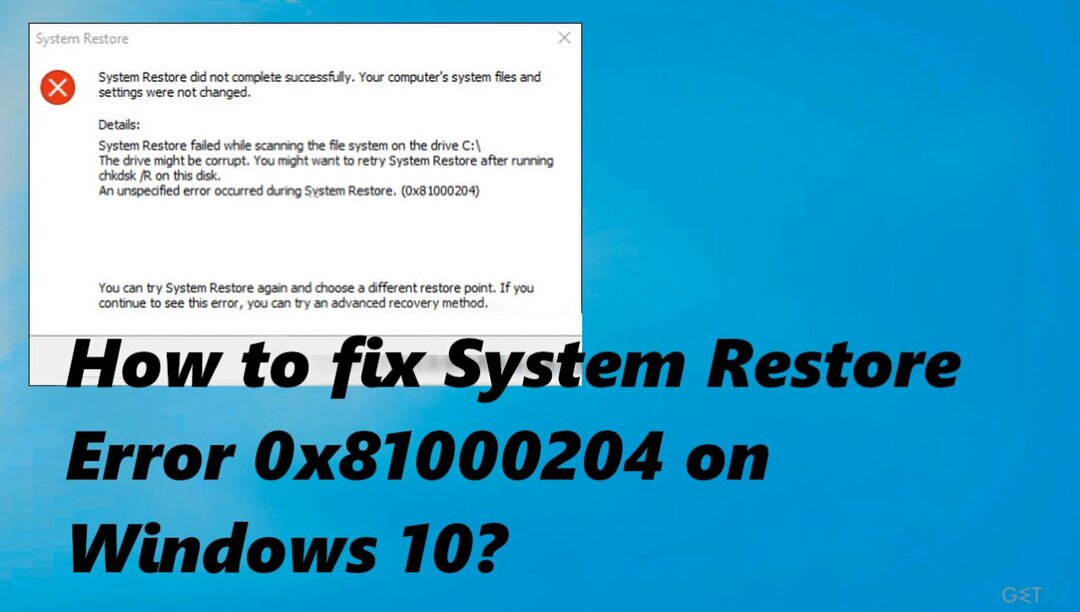
1. Kør CHKDSK-scanning
For at reparere beskadiget system skal du købe den licenserede version af Reimage Reimage.
- Trykke Windows + R nøgler sammen på dit tastatur for at åbne en Kør-dialog.
- Skriv inde i tekstfeltet i dialogboksen cmd og tryk Ctrl + Flytte + Gå ind for at åbne kommandoprompt som administrator.
- Når du er inde i kommandopromptvinduet, skal du skrive kommandoen nedenfor og trykke Gå ind for at udføre det:
chkdsk /x /f /r - Hvis der vises en bekræftelse, der spørger, om du vil køre kommandoen, når din computer starter næste gang, skal du skrive Y.
- Når du er færdig, genstart din pc.
2. Kør SFC-scanningen
For at reparere beskadiget system skal du købe den licenserede version af Reimage Reimage.
- Indtaste cmd i Windows-søgning.
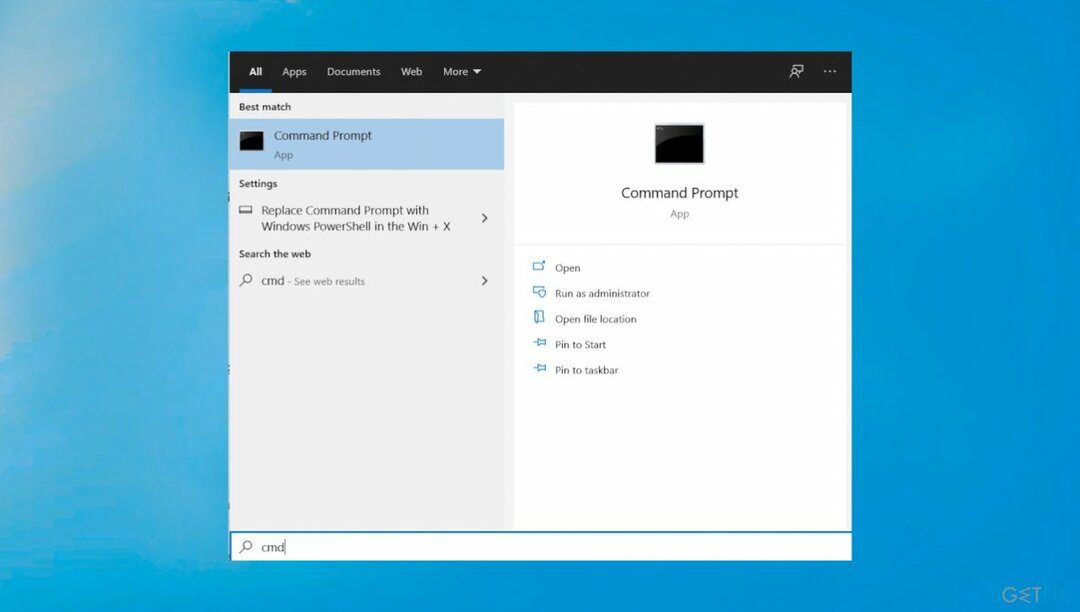
- Højreklik på Kommandoprompt og pluk Kør som administrator.
- Når Brugerkontokontrol vinduet vises, klik Ja.
- Indtast i det nye vindue sfc /scannow og tryk Gå ind.
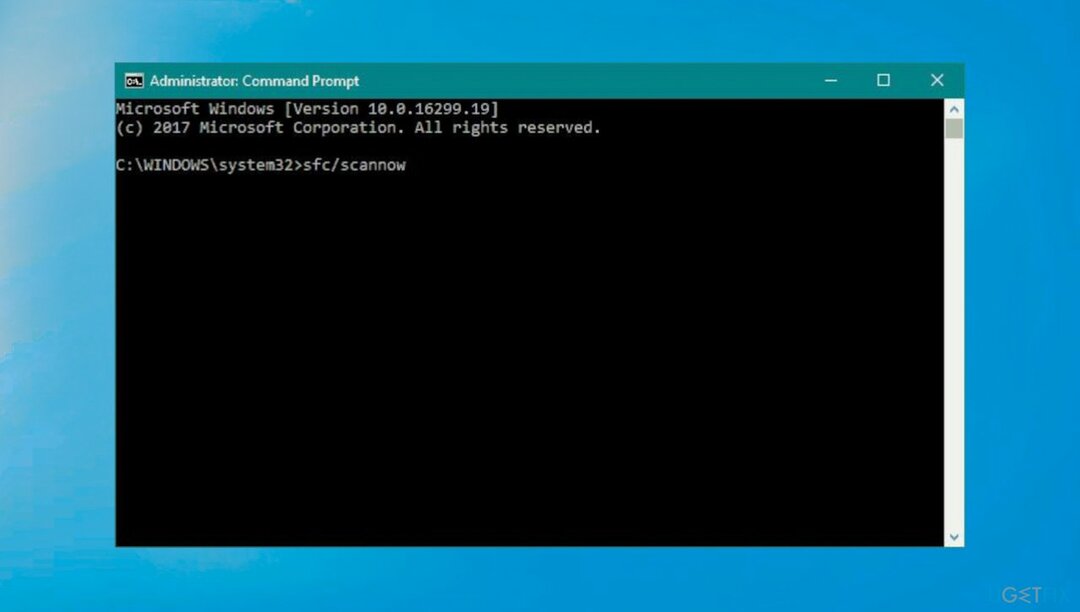
- Genstart maskinen.
3. Gendan maskinen i fejlsikret tilstand
For at reparere beskadiget system skal du købe den licenserede version af Reimage Reimage.
- Klik på Start menu på din proceslinje, og mens du holder Skift-tasten.
- Klik på Genstart fra kontekstmenuen.
- Du skulle nu kunne se en liste over muligheder på en blå skærm.
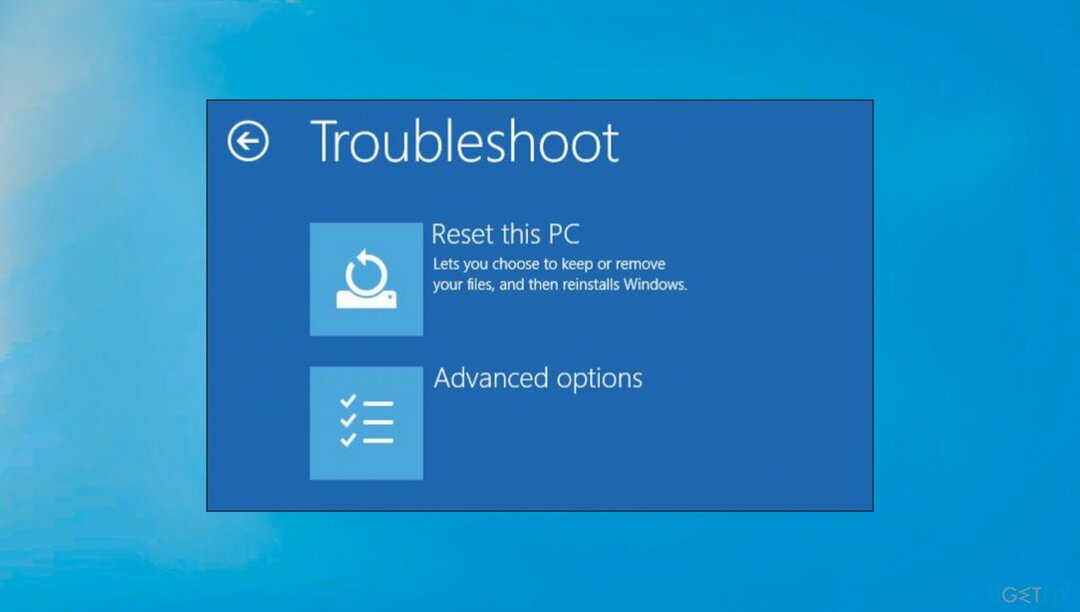
- Vælg Fejlfinding, derefter Avancerede indstillinger.
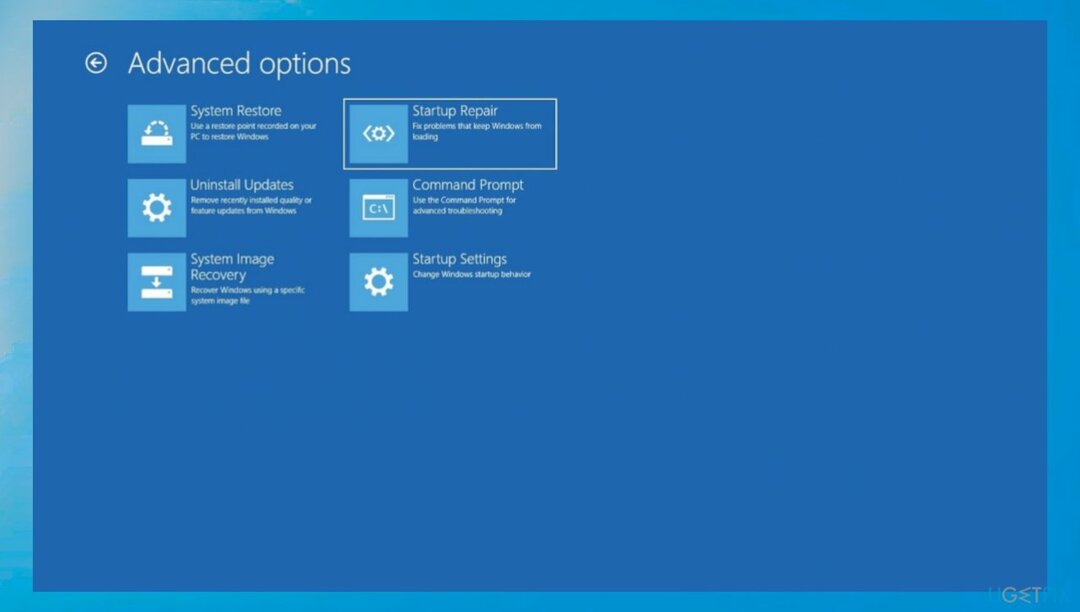
- Klik på Opstartsindstillinger i vinduet Avancerede indstillinger, og genstart din pc.
- Tryk på ved genstart F4 for at starte Windows i fejlsikret tilstand.
- Prøv at udføre en systemgendannelse.
4. Nulstil indstillinger for systemgendannelse
For at reparere beskadiget system skal du købe den licenserede version af Reimage Reimage.
- Type cmd i søgeområdet på proceslinjen og klik på Kør som administrator.
- Klik på Ja i bekræftelsesprompten.
- Inde i kommandopromptvinduet skal du skrive kommandoerne nedenfor en efter en og trykke Gå ind efter hver for at udføre dem:
reg slet "HKLM\\SOFTWARE\\Policies\\Microsoft\\Windows NT\\SystemRestore" /v "DisableSR" /f
reg slet "HKLM\\SOFTWARE\\Policies\\Microsoft\\Windows NT\\SystemRestore" /v "DisableConfig" /f
reg slet "HKLM\\SOFTWARE\\Policies\\Microsoft\\Windows NT\\SystemRestore" /v "DisableSR" /f schtasks /Change /TN "Microsoft\\Windows\\SystemRestore\\SR" /Aktiver
vssadmin Ændr størrelse ShadowStorage /For=C: /Til=C: /Maxsize=25GB
sc config wbengine start= demand
sc config swprv start= demand
sc config vds start= demand
sc config VSS start= demand - Når kommandoprompt udfører kommandoerne med succes, skal du lukke kommandopromptvinduet og genstarte din pc.
Reparer dine fejl automatisk
ugetfix.com-teamet forsøger at gøre sit bedste for at hjælpe brugerne med at finde de bedste løsninger til at eliminere deres fejl. Hvis du ikke ønsker at kæmpe med manuelle reparationsteknikker, skal du bruge den automatiske software. Alle anbefalede produkter er testet og godkendt af vores fagfolk. Værktøjer, som du kan bruge til at rette din fejl, er angivet nedenfor:
Tilbud
gør det nu!
Download rettelseLykke
Garanti
gør det nu!
Download rettelseLykke
Garanti
Hvis du ikke kunne rette din fejl ved hjælp af Reimage, skal du kontakte vores supportteam for at få hjælp. Fortæl os venligst alle detaljer, som du mener, vi bør vide om dit problem.
Denne patenterede reparationsproces bruger en database med 25 millioner komponenter, der kan erstatte enhver beskadiget eller manglende fil på brugerens computer.
For at reparere beskadiget system skal du købe den licenserede version af Reimage værktøj til fjernelse af malware.

Få adgang til geo-begrænset videoindhold med en VPN
Privat internetadgang er en VPN, der kan forhindre din internetudbyder, den regering, og tredjeparter fra at spore din online og giver dig mulighed for at forblive helt anonym. Softwaren leverer dedikerede servere til torrenting og streaming, hvilket sikrer optimal ydeevne og ikke bremser dig. Du kan også omgå geo-begrænsninger og se tjenester som Netflix, BBC, Disney+ og andre populære streamingtjenester uden begrænsninger, uanset hvor du er.
Betal ikke ransomware-forfattere – brug alternative datagendannelsesmuligheder
Malware-angreb, især ransomware, er langt den største fare for dine billeder, videoer, arbejds- eller skolefiler. Da cyberkriminelle bruger en robust krypteringsalgoritme til at låse data, kan den ikke længere bruges, før en løsesum i bitcoin er betalt. I stedet for at betale hackere, bør du først prøve at bruge alternativ genopretning metoder, der kan hjælpe dig med at hente i det mindste en del af de tabte data. Ellers kan du også miste dine penge sammen med filerne. Et af de bedste værktøjer, der kunne gendanne i det mindste nogle af de krypterede filer - Data Recovery Pro.